Топ 2 начина за деинсталирање апликација на Мац-у
Како деинсталирати програме на Мац-у је врло чест упит међу Мац заједницама ифорума. Ако покушавате да уклоните стару апликацију са Мац рачунара или поново инсталирате оштећени софтвер или само очистите простор на тврдом диску, брисање апликација је несумњиво важно. Метода је веома једноставна и то је добра вест за нове Мац кориснике. Дакле, за оне који не знају шта да раде, ево нас с детаљним водичем о деинсталирању апликација на Мацу. Дакле, кренимо.
Кораци за деинсталирање апликација на Мац-у и како уклонити преостале датотеке
Постоје углавном два начина како избрисати апликације на Мацу. Традиционални и најлакши!
Коришћење Финдер-а:
На традиционалан начин се користи Финдер. Корисници га користе више од деценије и сада је применљив. Једноставно је и лако и на овај начин то можете учинити:
1. Идите на Финдер
2. Затим идите у / Апплицатионс фолдер и одаберите апликацију коју желите уклонити.
3. Можете или да кликнете десним тастером миша и додирнете „Пребаци у смеће“ или превуците икону апликације у смеће.

4. Сада идите до иконе Трасх. Кликните десним тастером миша и притисните "Празно смеће".
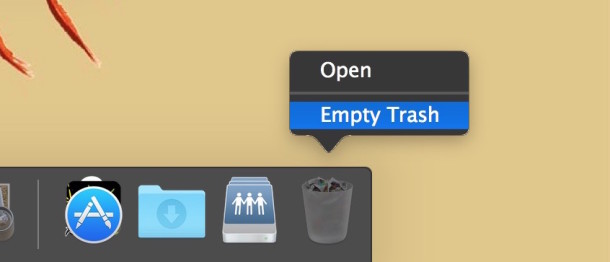
Овако можете деинсталирати апликације на Мацу класичном методом. Ради у свим верзијама Маца као што су ОС Кс Ел Цапитан / Снов Леопард итд.
Коришћење Лаунцхпад-а:
Горња метода је ефикасна и веома једноставнаначин за деинсталирање апликација на Мацу. Али Мац Мац Лаион и Моунтаин Лион па надаље, то је још лакше јер је потребно и иОС-у. Да, то је једноставно као деинсталирање апликација са вашег иПхоне-а. Ово функционише само на апликацијама инсталираним из Апп Сторе-а, а не на преузетим апликацијама трећих страна. Ево како да га употребите:
1. Отворите ЛаунцхПад.
2. Притисните и држите икону апликације коју треба да уклоните.
3. Када почне да јига, додирните црну икону "Кс" која ће се аутоматски појавити.
4. Сада кликните на "Делете" да бисте уклонили апликацију.
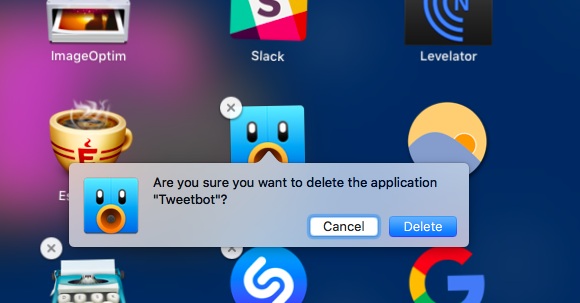
Сада знате како деинсталирати апликације на Мацукористећи ЛаунцхПад. ЛаунцхПад неће захтевати пражњење смећа пре него што деинсталирате било коју апликацију за разлику од методе Финдер. Ово је слично иОС-у и ово је сјајна карактеристика која Лион чини пожељном надоградњом.
Али ту није крај! Апликација укључује много ствари попут поставки, датотека за подршку, кешира и скривених датотека итд. Ове нежељене датотеке повезане су са апликацијама које су инсталиране на вашем Мац-у, а када деинсталирате апликацију, те датотеке понекад остају на вашем чврстом диску. Иако ово није алармантна ствар, ипак није потребно, осим у хитним случајевима. Генерално је добра идеја знати како уклонити апликације са Маца заједно са повезаним датотекама.
Дакле, ако их се желите ријешити, лако је. Једноставно пронађите повезане датотеке подршке и уклоните их такође. Ово су неке типичне адресе локације за датотеке апликација:
- Датотеке подршке за апликације: "~ / Библиотека / Подршка апликацијама / (Назив апликације)"
- Подешавања: "~ / Библиотека / Поставке / (Име апликације)"
- Кеши: "~ / Библиотека / Кешеви (/ Име апликације)"
Одаберите датотеке и премјестите их у отпад. То је то!
Додатни савет: Како случајно обновити датотеке са Мац апликација
Док случајно бришете Аппс и податке, ако случајноизбрисали су важне датотеке са Мац рачунара, а затим их можете вратити помоћу софтвера Тенорсхаре Ани Дата Рецовери. То је посебно дизајниран алат који може опоравити било шта са вашег Маца. Без обзира да ли сте случајно избрисали неке датотеке брисањем или због надоградње ОС-а или форматирања или испражњења смећа, можете да опоравите било шта од видео записа, музике, фотографија, докумената итд. Ево како да их употребите:
1. Преузмите и покрените било који опоравак података за Мац.
2. Одаберите врсте изгубљених датотека.
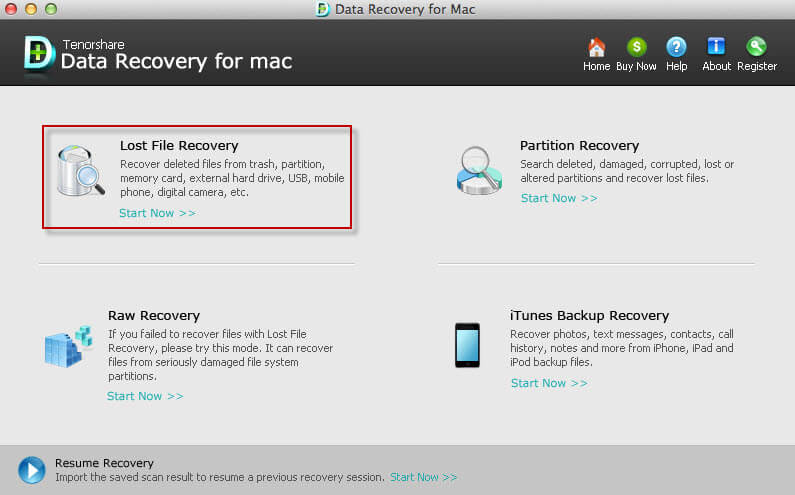
3. Сада изаберите Таргет Лоцатион. Овде на првом месту изаберите диск са кога сте изгубили датотеке са Мац рачунара.
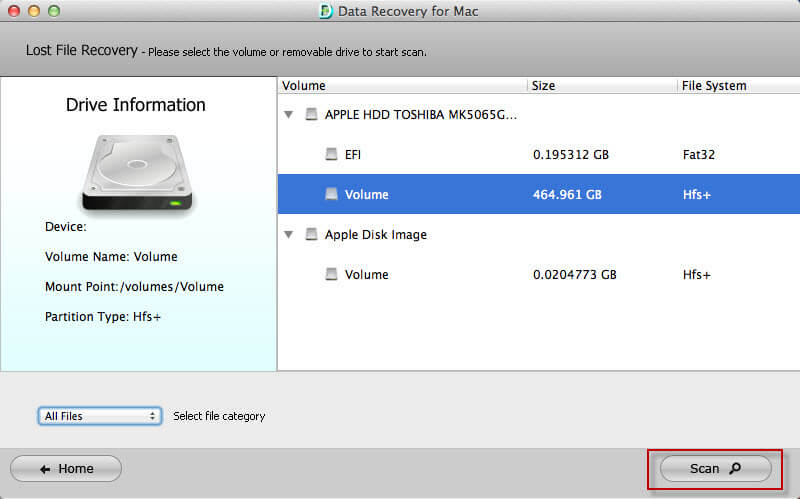
4. По завршетку процеса скенирања можете прегледати и одмах изабрати Изгубљене датотеке за опоравак. Одаберите датотеке које желите опоравити и само кликните Опорави.
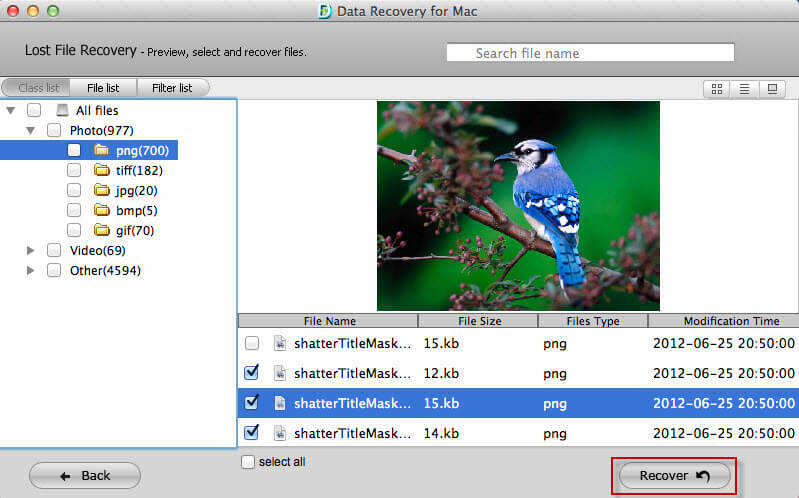
5. Наведите одредиште за спремање опорављених датотека. Увек наведите локацију различиту од оригиналне путање изгубљених датотека.

То је то! Вратићете све изабране датотеке у секунди. Не пропустите овај невероватни софтвер.
Закључак:
Све у свему, ако желите се питате како тодеинсталирајте софтвер на Мац-у, сада знате шта да радите. Пажљиво следите упутства и изаберите је у складу са тим. Што се тиче ваше удобности, ЛаунцхПад је потпуно бржи процес када су у питању апликације из Апп Сторе-а. А што се тиче привремених и подржаних датотека различитих апликација, оне имају тенденцију да се слажу и заузимају простор на диску. Дакле, боље је да све то избришете. Ако желите да вратите избрисане датотеке, топло вам препоручујемо да потражите Тенорсхаре Ани Рецовери!









